Profesjonelle måter å se iCloud Photo Library på uten problemer
 Oppdatert av Boey Wong / 05. mai 2023 09:15
Oppdatert av Boey Wong / 05. mai 2023 09:15iCloud er en lagringstjeneste laget av Apple Inc. og den ble lansert i 2011. Det er her bildene, notatene, filene og mer lagres og synkroniseres hvis du slår på disse funksjonene. Dermed blir bildene du tar på iPhone automatisk lagret på iCloud Photos så lenge du er koblet til internett. Hvis du er ny på iOS, er du kanskje ikke kjent med hvordan du kan se iCloud-bilder hvor du vil.
Heldigvis fant vi de primære metodene for å se bildene på iCloud på forskjellige plattformer. Uansett om du bruker en iPhone, Mac eller PC, er det alltid en måte å se bildene på hver enhet. Dessuten har vi lagt til en effektiv teknikk for å gjenopprette iCloud-bilder hvis du har mistet dem. Effektive verktøy og metoder vil være fremover, så fortsett å lese for å løse problemene dine.
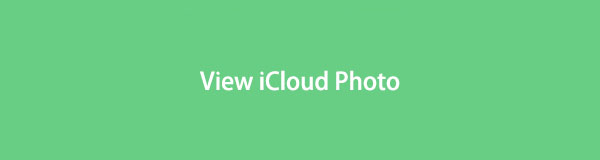
Med FoneLab for iOS vil du gjenopprette tapte / slettede iPhone-data, inkludert bilder, kontakter, videoer, filer, WhatsApp, Kik, Snapchat, WeChat og mer data fra iCloud- eller iTunes-sikkerhetskopien eller enheten.
- Gjenopprett bilder, videoer, kontakter, WhatsApp og mer data med letthet.
- Forhåndsvis data før gjenoppretting.
- iPhone, iPad og iPod touch er tilgjengelige.

Guide List
Del 1. Se iCloud-bilder på iCloud.com
Uansett hvilken enhet du bruker, er det mulig å få tilgang til iCloud-bildene dine i en nettleser når som helst så lenge du har internett. Alt du trenger er å logge på med kontoen din og enkelt få tilgang til bildene på iCloud på den offisielle nettsiden.
Ta hensyn til de enkle retningslinjene nedenfor for å se iCloud-bilder på en PC på iCloud-nettstedet:
Trinn 1Åpne standardnettleseren eller en hvilken som helst sikker nettleser på datamaskinen din og få tilgang til icloud.com nettsted. Du vil bli bedt om å logge på med Apple ID og passord.
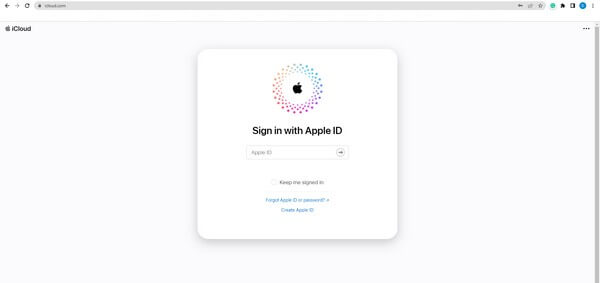
Trinn 2Når du er logget på, vil du se ikonene for iCloud-funksjoner på skjermen. Blant dem er Bilder-ikonet på øverste rad. Klikk på den for å se iCloud-bildene dine.
Del 2. Se iCloud-bilder på Mac Photos-appen
I mellomtiden trenger du ikke lenger gå til et nettsted for å se iCloud-bildene dine hvis du har en Mac å bruke. Mac har en Bilder-app innebygd, så tilgang til bildene i iCloud er mer håndterlig, siden du bare trenger å aktivere tjenesten for å se dem.
Følg de utfordrende instruksjonene under for å forstå hvordan du får tilgang til iCloud-bilder på Mac Photos-appen:
Trinn 1Finn det Bilder ikonet på din Mac og åpne det for å se enhetens bilder. Klikk på Bilder fanen øverst til venstre på skjermen, og velg deretter Preferanser.
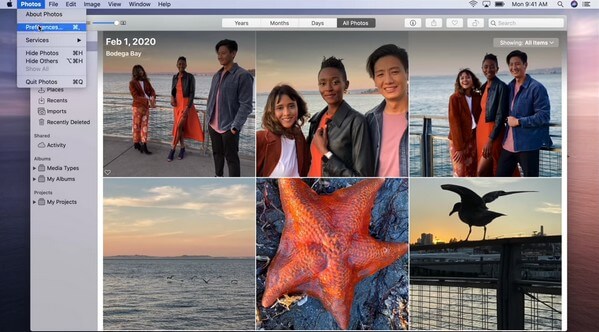
Trinn 2Velg iCloud ikonet ved siden av general fanen for å se iCloud Meny. For å se iCloud-bildene dine, sjekk iCloud Bilder alternativet for å synkronisere dem til din Mac.
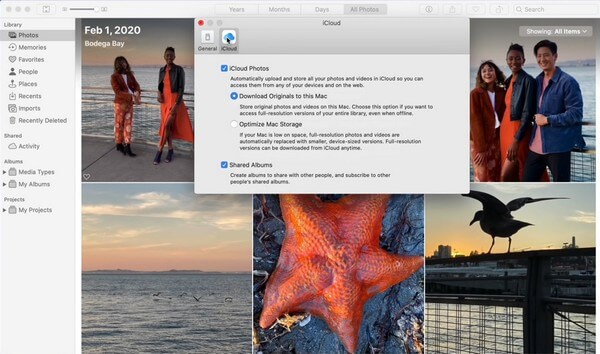
Trinn 3Etter det, gå tilbake til Bilder app-grensesnitt. Bildene som er lagret på iCloud vil vises, og du kan endelig se dem på Mac-en Bilder app.
Med FoneLab for iOS vil du gjenopprette tapte / slettede iPhone-data, inkludert bilder, kontakter, videoer, filer, WhatsApp, Kik, Snapchat, WeChat og mer data fra iCloud- eller iTunes-sikkerhetskopien eller enheten.
- Gjenopprett bilder, videoer, kontakter, WhatsApp og mer data med letthet.
- Forhåndsvis data før gjenoppretting.
- iPhone, iPad og iPod touch er tilgjengelige.
Del 3. Se iCloud-bilder på iPhone-bilder-appen
Hvis du har en ny iPhone og ennå ikke har synkronisert iCloud med Bilder-appen, er det naturlig å ikke få tilgang til bildene dine på iCloud. Men ikke bekymre deg; prosessen for å få tilgang til iCloud-bildene dine på iPhones Bilder-app er enkel. Du kan se bildene på din nye iPhone på kort tid.
Bli veiledet av de komfortable instruksjonene nedenfor for å se iCloud-bilder på iPhone med Bilder-appen:
Trinn 1Kjør innstillinger app på iPhone, og trykk deretter på navnet ditt øverst på skjermen. I den andre delen av alternativene velger du iCloud fanen.
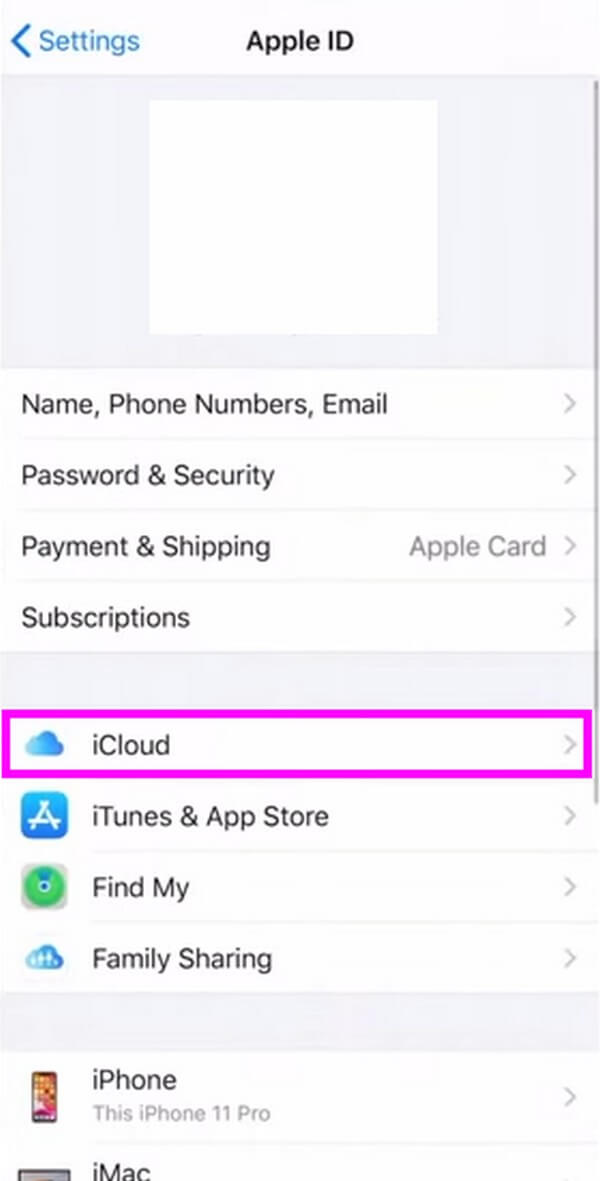
Trinn 2Listen over iPhone-appene dine vises på følgende skjerm. Trykk på Bilder, aktiver deretter iCloud Bilder ved å flytte glidebryteren på den andre siden.
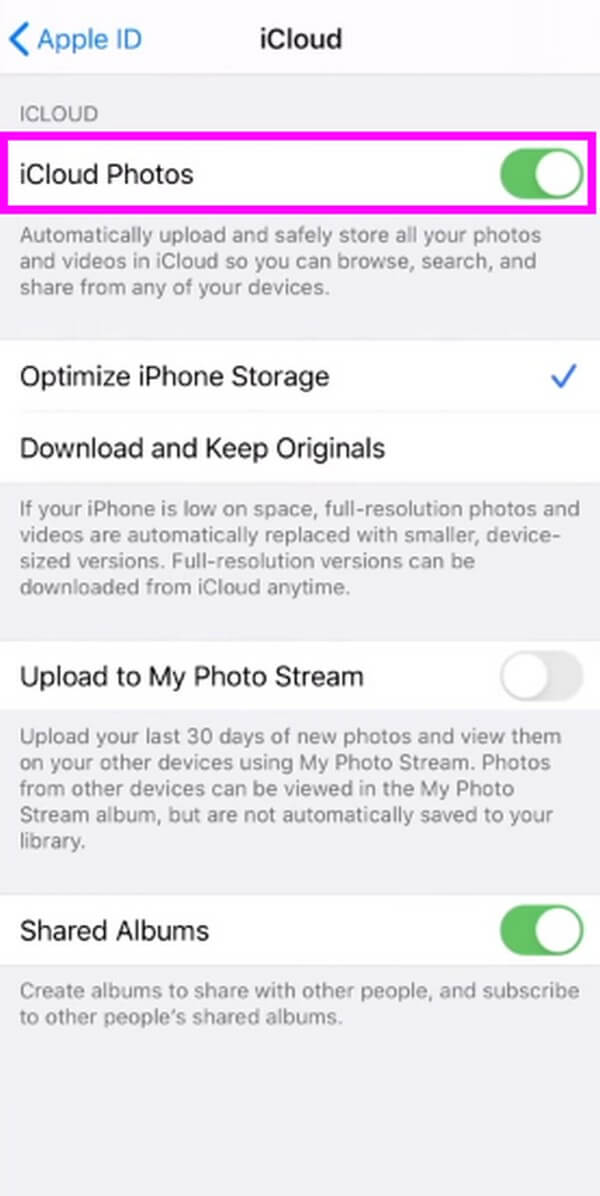
Trinn 3iCloud-bildene dine synkroniseres deretter med enheten din. Som et resultat kan du se dem på Bilder app på iPhone.
Del 4. Se iCloud-bilder på delt album
Det delte albumet eller det delte biblioteket er en funksjon på iPhone som lar deg lage et album som alle kan få tilgang til. Du kan til og med dele bildene på iPhone-kameraet ditt rett etter at du har tatt dem. Hvis du deler bildene dine med albumet, forsvinner de automatisk fra ditt personlige bibliotek. Men merk at du bare kan bruke dette hvis iPhone eller iPod Touch kjører iOS 17 eller tidligere og iPadOS 15 eller tidligere.
Følg de problemfrie retningslinjene under for å forstå iCloud-bildedeling for å se bildene på Delt album:
Trinn 1Sett opp Del album ved å gå til innstillinger og tappe på Bilder fanen. Sørg for at iCloud Bilder er slått på, og trykk deretter på Delt bibliotek. Følg prosessen på skjermen til funksjonen er klar til bruk.
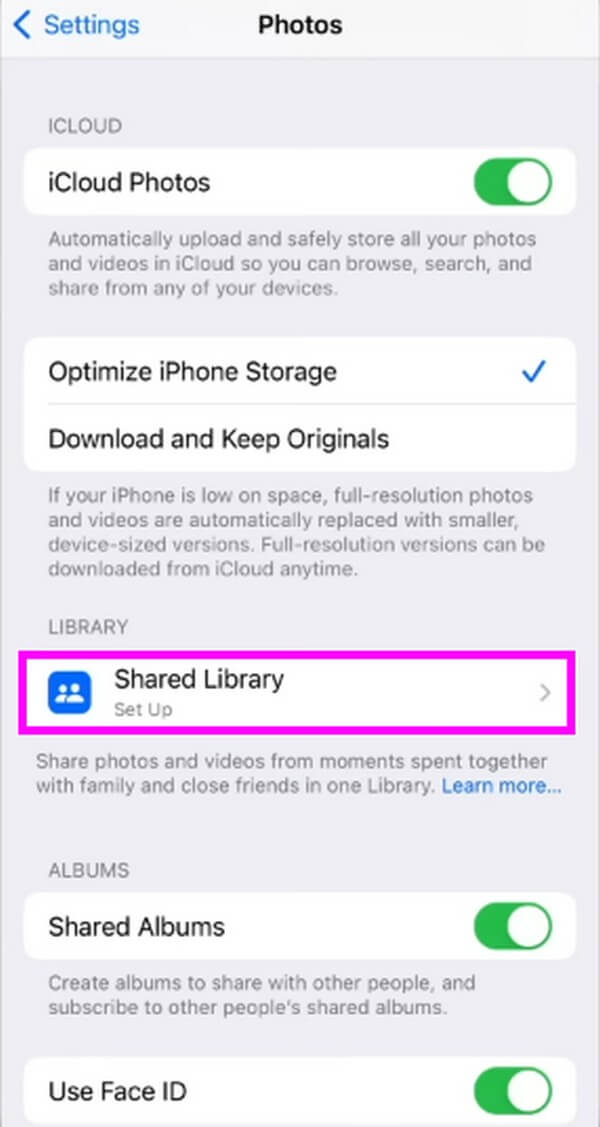
Trinn 2Du kan se iCloud-bildene på ditt delte album ved å kjøre Bilder app. Fortsett deretter til Bibliotek for å se bildene du og de andre har delt. Hvis du vil bytte til ditt personlige bibliotek, trykker du på symbolet med tre prikker øverst til høyre og trykker Personlig bibliotek.
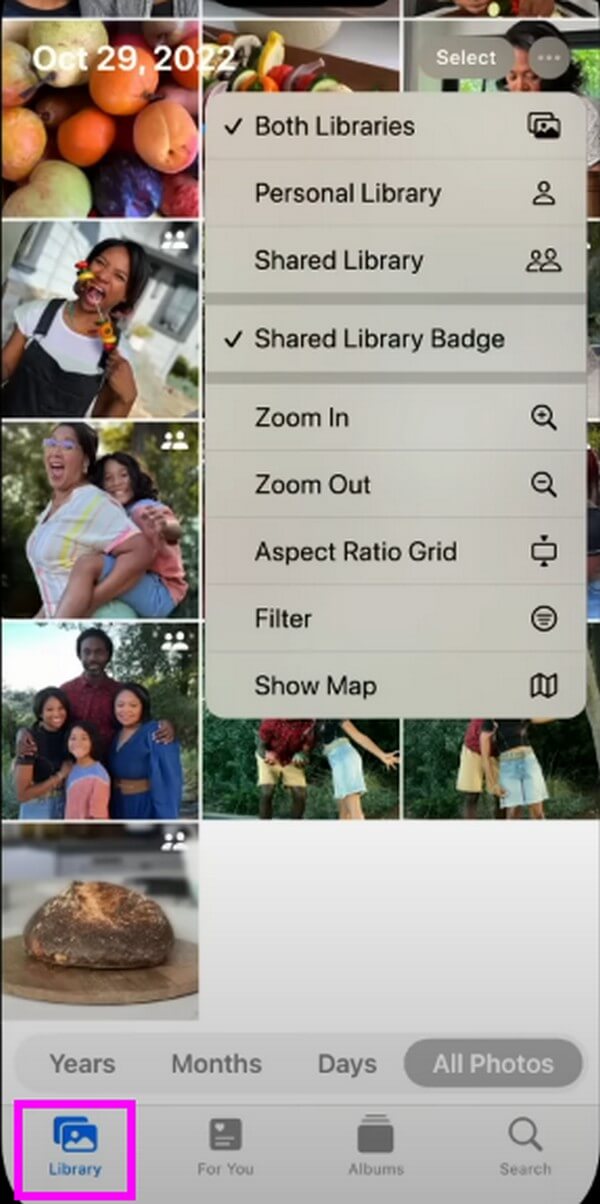
Del 5. Gjenopprett iCloud-bilder med FoneLab iPhone Data Recovery
Hvis du fortsatt ikke kan se iCloud-bildene du leter etter, kan du ha mistet dem utilsiktet. For å sjekke, kan du bruke FoneLab iPhone Data Recovery for å se de forsvunne bildene med iCloud-sikkerhetskopien. Hvis du bekrefter at de ble slettet fra skanneresultatene, kan du raskt gjenopprette dem med dette verktøyet med bare noen få problemfrie instruksjoner. I tillegg har FoneLab iPhone Data Recovery andre funksjoner du kan bruke når du har problemer med iPhone.
Med FoneLab for iOS vil du gjenopprette tapte / slettede iPhone-data, inkludert bilder, kontakter, videoer, filer, WhatsApp, Kik, Snapchat, WeChat og mer data fra iCloud- eller iTunes-sikkerhetskopien eller enheten.
- Gjenopprett bilder, videoer, kontakter, WhatsApp og mer data med letthet.
- Forhåndsvis data før gjenoppretting.
- iPhone, iPad og iPod touch er tilgjengelige.
Ta som et mønster de håndterbare trinnene nedenfor for å gjenopprette og se iCloud-bilder med FoneLab iPhone Data Recovery:
Trinn 1Last ned FoneLab iPhone Data Recovery ved å trykke Gratis nedlasting på sin offisielle side. Du må tillate at programmet gjør endringer på enheten din for å fortsette med installasjonsprosessen. Etterpå kan du begynne å starte verktøyet på datamaskinen.
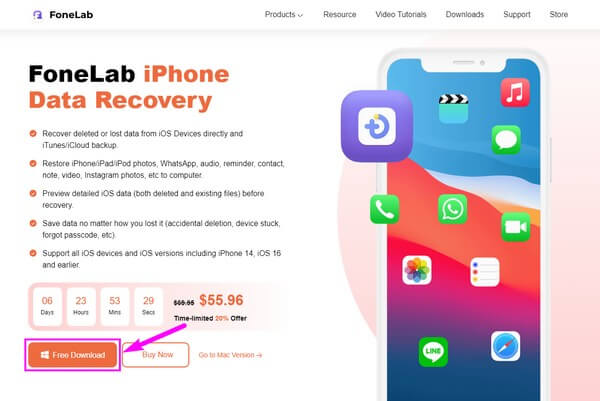
Trinn 2På gjenopprettingsverktøyets primære grensesnitt velger du iPhone Data Recovery-funksjonen. Klikk Gjenopprett fra iCloud Backup-fil blant de tre gjenopprettingsalternativene, logg deretter på iCloud med din Apple-ID.
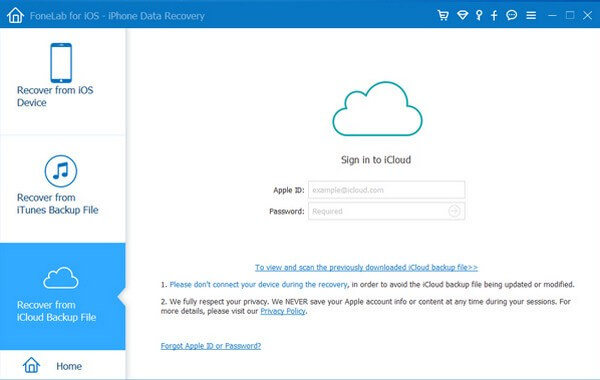
Trinn 3Deretter velger du iCloud backup fil hvor bildene dine er lagret og skann innholdet. Bildene som er lagret i den vil da vises i grensesnittet. Velg iCloud bilder du har tenkt å gå tilbake, klikk deretter på Gjenopprette fanen for å hente tilbake de tapte iCloud-bildene dine.
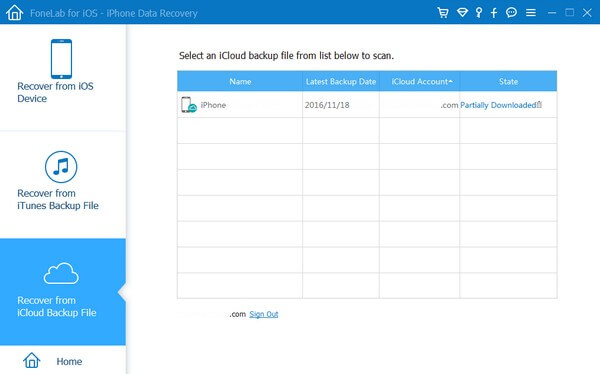
Med FoneLab for iOS vil du gjenopprette tapte / slettede iPhone-data, inkludert bilder, kontakter, videoer, filer, WhatsApp, Kik, Snapchat, WeChat og mer data fra iCloud- eller iTunes-sikkerhetskopien eller enheten.
- Gjenopprett bilder, videoer, kontakter, WhatsApp og mer data med letthet.
- Forhåndsvis data før gjenoppretting.
- iPhone, iPad og iPod touch er tilgjengelige.
Del 6. Vanlige spørsmål om iCloud-bilder
1. Hvorfor synkroniseres ikke iCloud-bildene mine?
En dårlig tilkobling er en av de vanligste årsakene til at iCloud-bilder ikke synkroniseres. Til synkroniser iCloud-bildene dine med enheten din må du ha en stabil internettforbindelse for at bildet skal lastes inn. På den annen side må du også dobbeltsjekke om Bilder er aktivert på iCloud-innstillinger.
2. Hvordan laster jeg ned bildene på iCloud?
Hvis du logger på iCloud-kontoen din i nettleseren, kan du velge Bilder ikonet for å se bildene som er lagret i iCloud. Deretter velger du bildene du vil laste ned. Klikk deretter på Mer ikonet og velg Last ned.
Det er forskjellige måter å se iCloud-bildene dine på, og du kan stole på metodene ovenfor, siden de er de mest populære. Du kan også installere FoneLab iPhone Data Recovery verktøy for å hjelpe deg når du støter på relaterte problemer.
Med FoneLab for iOS vil du gjenopprette tapte / slettede iPhone-data, inkludert bilder, kontakter, videoer, filer, WhatsApp, Kik, Snapchat, WeChat og mer data fra iCloud- eller iTunes-sikkerhetskopien eller enheten.
- Gjenopprett bilder, videoer, kontakter, WhatsApp og mer data med letthet.
- Forhåndsvis data før gjenoppretting.
- iPhone, iPad og iPod touch er tilgjengelige.
